Hari ini kita akan melihat cara memblokir situs tertentu agar tidak terbuka di browser pada komputer atau laptop Windows. Terlepas dari semua undang-undang yang diadopsi saat ini yang melarang jenis materi dewasa tertentu di Internet, bahkan pengguna yang sedikit "mahir" dapat dengan mudah melewatinya dan mengunjungi halaman yang tidak diinginkan yang diblokir di Rusia oleh Roskomnadzor - kasino, porno, scammer, kencan, dll. Namun, ada banyak peluang untuk membatasi akses ke halaman atau sumber daya langsung di komputer atau tingkat router wi-fi untuk anak atau karyawan perusahaan. Pada artikel ini, kami akan menganalisis secara detail bagaimana akhirnya memblokir anak-anak memasuki situs tertentu di komputer atau laptop melalui browser, file sistem host di Windows atau di router.
Cara memblokir situs di komputer - melalui browser, router wifi, file sistem Windows
Untuk memulainya, saya akan membuat daftar cara-cara utama yang dapat Anda gunakan untuk menolak akses ke situs "buruk" sehingga situs itu tidak terbuka di browser pada komputer atau laptop. Misalnya, Youtube, Facebook, Instagram, VKontakte, Odnoklassniki ...
- Blokir situs di browser itu sendiri - Yandex, Google Chrome, Opera, Mozilla Firefox, atau lainnya.
- Tolak akses ke halaman di file layanan host yang terletak di salah satu folder sistem Windows.
- Batasi kunjungan ke sumber daya web apa pun melalui router untuk semua orang sekaligus atau untuk perangkat tertentu di jaringan lokal.
Bagaimana cara memblokir situs web melalui browser komputer?
Cara termudah untuk membatasi anak dari konten dewasa yang dilarang adalah dengan memasang ekstensi peramban khusus, yang dengannya Anda dapat memblokir situs web apa pun di Internet di komputer Anda. Salah satu yang paling populer adalah ekstensi Block Site. Nyaman karena ada versi untuk semua browser umum - Yandex, Google Chrome, Opera, Mozilla. Saya akan menunjukkan cara kerjanya di Chrome. Untuk menginstalnya, ikuti tautan ke toko aplikasi Google Chrome dan cari berdasarkan nama

Klik pada tombol "Instal" dan konfirmasi tindakan kami

Setelah penginstalan, kami menyetujui persyaratan penggunaan

Dan kemudian kami menambahkan alamat yang tidak diinginkan dari situs kencan, scammer atau orang dewasa ke daftar yang diblokir di browser. Selain itu, di kantor, mereka sering membatasi akses ke jejaring sosial Facebook, Odnoklassniki, YouTube, VKontakte, Instagram, dan sumber daya populer lainnya yang menyita waktu kerja.

Selain itu, daftar ini dapat diubah menjadi putih. Artinya, sebaliknya, akan diizinkan akses ke situs-situs dari komputer, dan sisanya akan diblokir dari kunjungan.


Setelah Anda mencoba masuk ke situs yang diblokir di browser, gambar berikut akan ditampilkan di layar komputer

Untuk melindungi perubahan pada daftar tanpa sepengetahuan Anda, Anda perlu membuka menu "Proteksi kata sandi".

Pengaturan berikut tersedia di sini:

Anda juga dapat mengkonfigurasi filter untuk memblokir situs di komputer Anda dengan konten kata-kata tertentu di halaman mereka

Dan satu mode lagi - "Bekerja", yang memungkinkan Anda untuk mengatur jadwal berdasarkan waktu, di mana hari dan jam akan diblokir akses ke situs yang dipilih di browser.

Video tentang memblokir situs di browser
Memblokir situs web di komputer Windows melalui Host
Cara lain untuk memblokir situs web dari anak-anak di komputer adalah dengan mendaftarkan alamatnya di file sistem "host". Untuk melakukan ini, buka explorer ke drive "C" dan buka foldernya
"Windows".

Selanjutnya, buka subfolder "System32 \ drivers \ etc"

Dan kami menemukan file "host". Untuk membukanya, klik kanan pada nama dan pergi ke bagian "Buka dengan"

Di sini kami memilih program "Notepad"

Kami membuat entri di file ini dengan formulir berikut
127.0.0.1 adressite.ru
127.0.0.1 adalah alamat IP lokal di sistem Windows, yang memberikan kesalahan tentang situs yang tidak tersedia untuk dilihat. Setelah itu, dipisahkan oleh spasi ide, alamat situs, seperti "vk.com", "ok.ru", "fb.com", dan seterusnya. Kami menulis setiap situs terpisah di baris baru
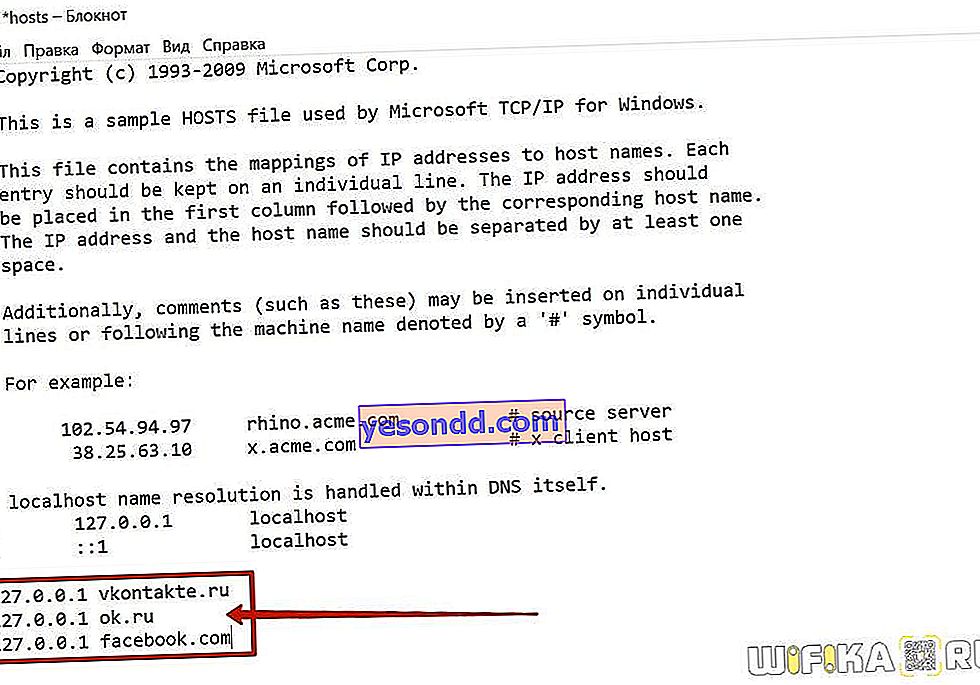
Kemudian kami menyimpan perubahannya.
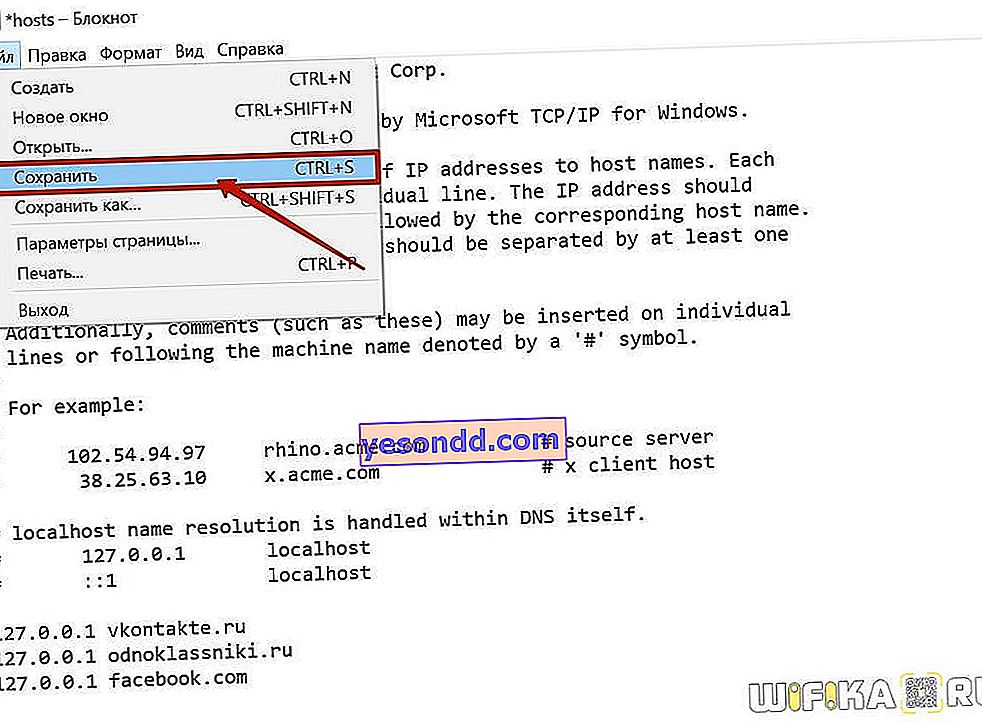
Jika Anda tidak dapat menyimpan file karena kesalahan izin untuk membuat perubahan, baca artikel terpisah kami tentang cara melewati blokir ini.

Sebagai hasil dari pekerjaan yang telah kami lakukan, ketika kami mencoba memasuki situs yang "buruk", kami mendapatkan halaman kosong dengan kesalahan

Menolak akses ke situs di Internet dalam file host
//youtu.be/e2sbNTphZxs
Membatasi akses ke situs di Internet melalui layanan DNS
Cara lain untuk membatasi komputer anak-anak Anda dari mengunjungi sumber daya yang tidak diinginkan di Internet adalah dengan menggunakan apa yang disebut layanan DNS. Kami memiliki artikel terperinci tentang Yandex DNS di situs web kami. Jika Anda tertarik, Anda dapat membiasakan diri dengan metode ini secara detail di sana.
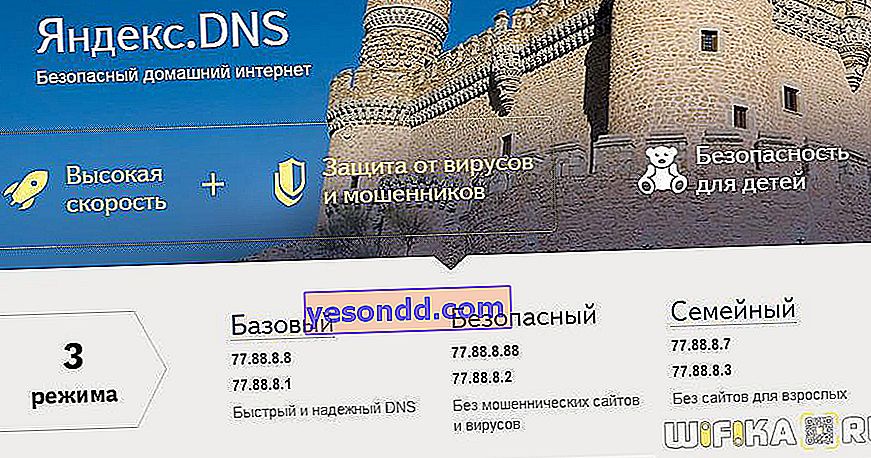
Singkatnya, layanan tersebut memiliki beberapa tingkat akses ke situs tertentu. Untuk melindungi dari penipu atau masuk ke situs dewasa, Anda dapat menggunakan salah satu alamat DNS yang diusulkan yang perlu Anda tentukan di Windows dalam pengaturan jaringan adaptor jaringan Anda. Dan semua halaman berbahaya semacam itu akan dibatasi untuk dikunjungi di pihak Yandex.

//youtu.be/nuB5l9jAD4g
Cara memblokir situs melalui router
Cara-cara yang terdaftar untuk memblokir halaman-halaman di Internet sangat efektif. Namun, ketiga opsi tersebut tidak nyaman karena situs tersebut hanya diblokir di satu komputer atau laptop. Dan jika ada beberapa di antaranya di rumah, dan terlebih lagi di kantor? Sesuaikan semua orang? Tidak nyaman! Jauh lebih mudah untuk mengonfigurasi aturan untuk mengunjungi sumber daya Internet sekali, tidak di setiap browser atau PC, tetapi secara bersamaan untuk seluruh jaringan lokal.
Berdasarkan pengalaman saya menggunakan berbagai model router, saya telah mengidentifikasi tiga metode kerja untuk diri saya sendiri. Di sini mereka:
- Menggunakan filter konten
Setiap router memiliki fungsi khusus, yang diimplementasikan sedikit berbeda, tetapi memiliki arti yang sama - secara manual memblokir satu atau sekelompok domain dengan kata kunci untuk yang dipilih atau, sekali lagi, seluruh kelompok perangkat di jaringan. Ini bisa disebut filter konten, atau filter Internet, atau filter domain. Aku akan memberitahumu tentang itu hari ini.
- Layanan DNS
Jenis layanan online terpisah yang memfilter konten berdasarkan salah satu jenis konten yang dipilih. Di firmware modern, dukungan bawaan untuk layanan seperti Yandex DNS atau SkyDNS semakin umum.
- Bimbingan orang tua
Ini agak mirip dengan filter konten, tetapi perbedaannya adalah arti fungsinya adalah untuk membatasi waktu yang diizinkan untuk menggunakan Internet.
Dalam artikel di blog, kami akan berbicara secara rinci tentang masing-masing metode ini dan mempertimbangkan aplikasinya pada berbagai model router wifi. Dan sebagai contoh, saya ingin menunjukkan cara kerja fungsi pemblokiran situs di router Netis. Di sini disebut Access Control. Ini memiliki tiga bagian:
- Filter berdasarkan alamat IP
- Filter berdasarkan alamat MAC
- dan filter domain
Pada artikel ini, kami tertarik pada poin terakhir - "Filter domain", karena di sinilah larangan akses ke sumber daya web tertentu diterapkan.
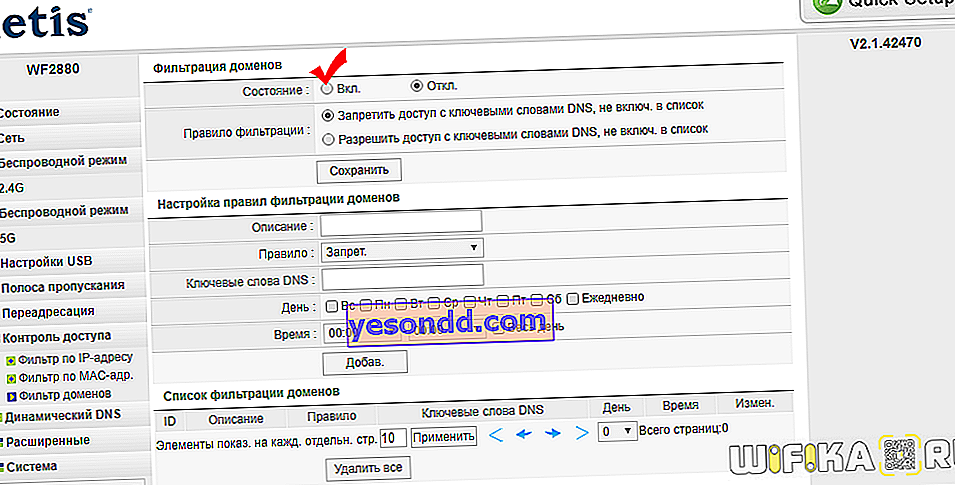
Petunjuk untuk memblokir situs di router:
- Asus
- Zyxel Keenetic
- D-Link
- Xiaomi
